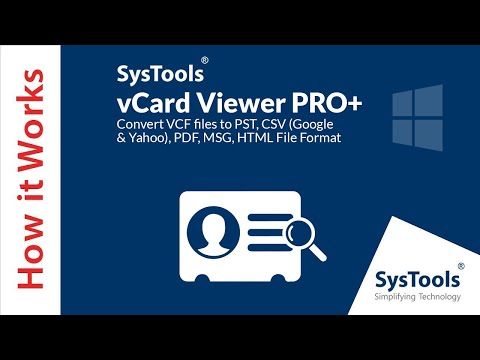Slackbot - bu chat robotidir, u Slack -dan foydalanish bilan bog'liq har qanday savolingizga javob berishga tayyor. Siz nafaqat Slackbot -ga to'g'ridan -to'g'ri xabar orqali savol yuborishingiz va javob olishingiz mumkin, balki Slackbot -dan muhim sanalar va muddatlar uchun eslatmalarni o'rnatishingiz mumkin. Jamoa ma'murlari hatto Slackbot -ni ma'lum so'zlar yoki iboralarga maxsus xabar bilan javob berishni dasturlashlari mumkin. Ishlab chiqarish samaradorligini oshirish uchun Slackbot -dan qanday foydalanishingiz mumkinligini bilib oling.
Qadamlar
4 -usul 1: Slackbot -ga xabar yuborish

Qadam 1. Slack ilovasini oching
Agar sizda Slack -dan foydalanish haqida savollaringiz bo'lsa, Slackbot -ga xabar yuborib, javob olishingiz mumkin. Kompyuteringizda yoki mobil qurilmangizda Slack -ni ochishdan boshlang.
- Kanal a'zolari sizning Slackbot -ga nima yuborganingizni ko'ra olmaydi.
- Slackbot faqat Slack haqidagi savollarga javob berishi mumkin.

2 -qadam. Slack jamoangizga kiring
Agar so'ralsa, foydalanuvchi nomingiz va parolingiz bilan Slack jamoangizga kiring. Tizimga kirganingizdan so'ng, siz jamoaning standart kanaliga kirasiz.

Qadam 3. Chap menyu satrida "To'g'ridan -to'g'ri xabarlar" ni bosing
Endi siz Slackbot bilan yangi to'g'ridan -to'g'ri xabar suhbatini ochasiz.
-
Agar siz Slack -ning mobil versiyasidan foydalanayotgan bo'lsangiz, yozing
/dm @Slackbot
- va Slackbot -ga xabar ochish uchun Yuborish -ni bosing.

4 -qadam. Qidiruv maydoniga "Slackbot" kiriting va Enter tugmasini bosing
Agar siz Slack -ning ish stoli versiyasidan foydalanayotgan bo'lsangiz, bu Slackbot bilan to'g'ridan -to'g'ri xabar suhbatini ochadi.
Xabar qutisida "Xabar @Slackbot" yozuvi bor, ya'ni siz bu maydonga yozgan narsangiz to'g'ridan -to'g'ri Slackbot -ga yuboriladi
4 -usul 2: yordam so'rash

Qadam 1. Slackbotga to'g'ridan -to'g'ri xabarni oching
Siz Slackbot -ga biron -bir Slack xususiyati haqida to'g'ridan -to'g'ri xabar yuborish orqali savol berishingiz mumkin. Slackbot sizning savolingizga javob beradi yoki hech bo'lmaganda sizga qo'shimcha ma'lumot beradigan sahifaga havola.

2 -qadam. Xabar maydoniga savol kiriting va Enter tugmasini bosing
Sizning savolingiz har qanday Slack xususiyati haqida bo'lishi mumkin.
- Masalan, "Faylni qanday yuklash kerak?" Qo'shimcha ma'lumotni o'z ichiga olgan tezkor ma'lumot va havolani olish.
- Siz savol o'rniga kalit so'z yoki iborani yozishingiz mumkin. "Faylni yuklash" yozilsa, "Faylni qanday yuklash mumkin?" Degan javob bo'ladi.
- Slackbot faqat Slack -dan foydalanish haqidagi savollarga javob berishi mumkin.

3 -qadam. Savolingizni qayta yozish
Agar Slack sizning savolingizni tushunmasa, u shunday javob beradi: "Tushunmadim, kechirasiz!" Xuddi shu savolni berishning boshqa usullari haqida o'ylab ko'ring va keyin ularni sinab ko'ring.
Masalan, "Hamkasbim bilan qanday gaplashishim kerak?" Slackni chalkashtirib yuboradi, lekin "Qanday qilib men shaxsiy xabar yuboraman?" foydali yo'riqnomaga to'g'ridan -to'g'ri havola beradi

Qadam 4. Ko'proq yordam oling
Agar siz savolingizni qayta yozganingizdan so'ng Slackbotdan foydali javob ololmasangiz, https://get.slack.help saytidagi Slack yordam ma'lumotlar bazasiga tashrif buyuring.

Qadam 5. Slackbot bilan DMni yoping
Savol berishni tugatganingizdan so'ng, chap menyuda kerakli kanal nomini bosing (ish stoli versiyasi) yoki "@Slackbot" yonidagi pastdagi o'qni bosing va "DMni yopish" (mobil) ni tanlang.
4 -ning 3 -usuli: Eslatmalarni o'rnatish

Qadam 1. Slack jamoangizga kiring
The
/eslatish
buyruq sizga Slackbot -dan deyarli hamma narsaga eslatmalarni o'rnatishga imkon beradi. Eslatmani o'rnatganingizda, siz Slackbot -ga ma'lum vaqtda sizga xabar yuborishini aytasiz. Slack -ni ishga tushirish va jamoangizga kirish bilan boshlang.
Siz boshqa jamoaga yoki butun kanalga eslatmalar yuborishingiz mumkin

2 -qadam. Har qanday kanalga qo'shiling
Siz matnli buyruqlar yordamida Slack -ning istalgan joyidan eslatmani o'rnatishingiz mumkin, shuning uchun qaysi kanalga qo'shilishingiz muhim emas.

Qadam 3. Yangi eslatma qo'shing
Bo'shashgan eslatmani o'rnatish formati bu
/kimga [nima] [qachon] eslat
Biroq, bu elementlar tartibda bo'lishi shart emas. Bu erda ba'zi misollar:
-
/seshanba kuni soat 13:30 da sakrash bilan shug'ullanishni eslat
-
/eslatish @natalie "Juda qattiq ishlashni bas qil!" 5 daqiqada
-
/Eslatib o'tamiz, #yozish-jamoaga 2017 yil 14-yanvar kuni soat 11:55 da konferentsiya ko'prigiga qo'ng'iroq qilish
-
/Eslatib o'tamiz, #sayt bepul simitlarni har seshanba kuni soat 8:00 da
- *bu takroriy eslatmani o'rnatadi

Qadam 4. Kiruvchi eslatmani boshqarish
Slackbot sizga eslatma haqida xabar berganida, siz xabar oxirida bir nechta variantni ko'rasiz:
- Agar siz vazifani bajargan bo'lsangiz va boshqa eslatma kerak bo'lmasa, "Bajarildi deb belgilash" tugmasini bosing yoki bosing.
- "15 minut" yoki "1 soat" ni tanlang va Slackbot sizga bu xabarni shu vaqt ichida yana yuborishini aytadi. Bu "kechiktirish" deb ham ataladi.
-
Bu variantlar ro'yxatda yo'q, siz foydalanishingiz mumkin
/takrorlash
kechikish vaqtini belgilash. Masalan,
/5 daqiqa kechiktirish
- .
- Xabarni ertaga shu vaqtgacha kechiktirish uchun "Ertaga" -ni tanlang.

Qadam 5. Turi
/eslatmalar ro'yxati
barcha eslatmalaringizni ko'rish uchun.
Endi siz yaqinda yoki to'liq bo'lmagan eslatmalar ro'yxatini ko'rasiz. Bu erda siz eslatmalarni tugallangan deb belgilash yoki kerak bo'lmagan eslatmalarni o'chirish variantini ko'rasiz.
- Hali tugallanmagan deb belgilanmagan har bir eslatmada uni belgilash uchun havola ko'rsatiladi.
-
Foydalanish
/eslatmalar ro'yxati
- kanalda faqat sizga tegishli bo'lganlarga qo'shimcha ravishda kanal eslatmalari ko'rsatiladi.

Qadam 6. Slack xabaridan eslatmani o'rnating
Siz Slack -ga istalgan xabarni osongina eslatgichga aylantirishingiz mumkin. Bu matnli buyruqlar yordamida o'rnatilgan eslatmalar bilan bir xil ishlaydi.
- Sichqonchani o'ng yuqori burchagida "…" belgisi paydo bo'lmaguncha xabar ustiga suring.
- "Bu haqda menga eslat" ni tanlang.
- Ro'yxatdagi vaqtni tanlang.
4 -usul 4: Javoblarni sozlash

Qadam 1. Slack -da jamoangizga kiring
Agar siz jamoaviy ma'mur bo'lsangiz, Slackbot -ga ma'lum so'zlar yoki iboralarga aniq matn bilan javob berishni buyurishingiz mumkin. Kompyuteringizda Slack dasturini ochib, jamoangizga kirishdan boshlang.

Qadam 2. Slack -ning yuqori chap burchagida jamoangiz nomini bosing
Kichik menyu kengayadi.

Qadam 3. "Ish maydoni sozlamalarini bosing
"" Sozlamalar va ruxsatnomalar "sahifasi standart veb -brauzeringizga yuklanadi.

Qadam 4. Chap menyuda "Moslashtirish" ni bosing
Endi siz Slack jamoangiz uchun turli xil sozlash variantlari mavjud tabli veb -saytni ko'rasiz.

Qadam 5. "Slackbot" yorlig'ini bosing
Bu erda siz maxsus Slackbot javoblarini qo'shish va o'chirish uchun kelasiz.

Qadam 6. "Kimdir aytganda" maydoniga tetikli iborani qo'shing
E'tibor bering, kimdir bu iborani Slack -ning istalgan joyidan har safar ishlatsa, Slackbot sizning shaxsiy matningiz bilan javob beradi.
Masalan, agar siz ushbu maydonga "wi-fi parol" so'zlarini kiritsangiz, Slackbot parol bilan javob berishi mumkin

7 -qadam. "Slackbot javob beradi" maydoniga javob qo'shing
Qachonki sizning jamoangizdan kimdir tetik so'z yoki iborani yozsa, Slackbot bu erda yozgan narsangizga javob beradi. Tugatganingizdan so'ng, o'zgarishlar avtomatik ravishda saqlanadi.
Masalan, agar siz avvalgi maydonga "wi-fi parolini" kiritgan bo'lsangiz, "Agar siz ofisda Wi-Fi uchun parol qidirayotgan bo'lsangiz, mana bu erda: g0t3Am!"

Qadam 8. Boshqa maxsus javob qo'shish uchun "+ Yangi javob qo'shish" tugmasini bosing
Siz hozir xuddi shu tarzda boshqa javobni yaratishingiz mumkin yoki agar kerak bo'lsa, keyinroq qaytishingiz mumkin. Aks holda, siz oynani yopishingiz mumkin.
Maslahatlar
- Butun kanalga eslatmalarni kechiktirib bo'lmaydi.
- Slack foydalanuvchilarga jamoaning boshqa a'zolari uchun takroriy eslatmalar yaratishga ruxsat bermaydi.